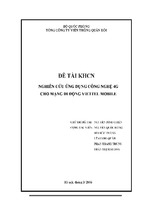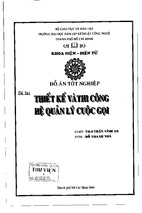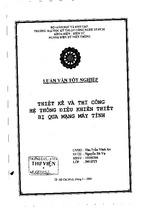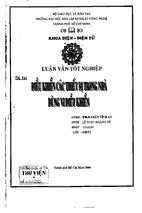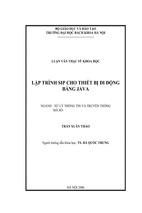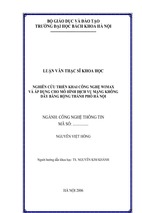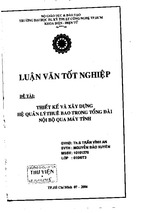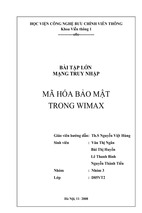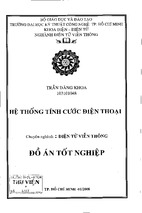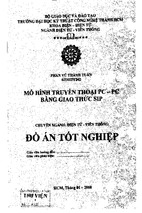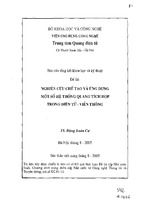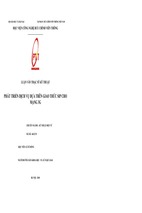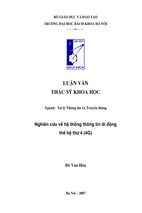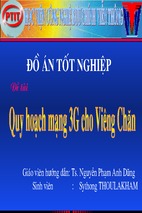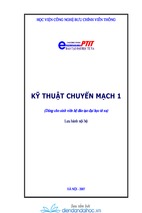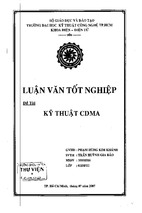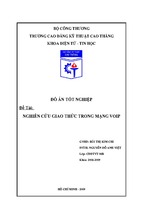Ứng dụng phần mềm cad-cam cimatron trong thiết kế, chế tạo khuôn mẫu
CHƯƠNG 3. ỨNG DỤNG PHẦN MỀM CAD/CAM
CIMATRON TRONG THIẾT KẾ, CHẾ TẠO KHUÔN MẪU
Để đáp ứng nhu cầu ngày càng tăng trong lĩnh vực thiết kế và gia công. Nhiều
công ty phát triển phần mềm và các viện nghiên cứu trên thế giới đã đưa ra hàng
loạt các phần mềm trợ giúp trong lĩnh vực này và không ngừng phát triển chúng
để tăng cường thêm các chức năng cho chúng cũng như làm cho việc sử dụng
chúng trở nên thuận tiện hơn.
Các hệ thống phần mềm trợ giúp việc thiết kế và gia công được phát triển theo
hai hướng chính:
Các phần mềm tích hợp được hình thành bởi việc liên kết nhiều mô đul
khác nhau trong một hệ thống thống nhất. Mỗi mô đul thực hiện một công đoạn
của quá trình thiết kế - chế tạo.
Trong những năm gần đây các hệ thống tích hợp được nhiều nhà thiết kế chế tạo hàng đầu trên thế giới quan tâm và đưa vào sử dụng nhờ các lý do sau:
Các hệ thống tích hợp dùng chung một cơ sở dữ liệu tạo điều kiện cho
việc nhanh chóng cập nhật các thay đổi
Một trong những ưu điểm nổi bật của các hệ tích hợp là khả năng kiểm
tra độ tương thích của các chi tiết thiết kế trong một khối lắp ráp tổng
thể và thực hiện các hiệu chỉnh nếu cần thiết
Ở Việt nam, trong những năm gần đây các phần mềm trợ giúp trong thiết kế
- chế tạo đã được biết đến và đưa vào áp dụng ở các mức độ khác nhau. Tuy
nhiên các phần mềm này chủ yếu thuộc nhóm " Best in Class " với các tính năng
tương đối hạn chế ví dụ như:
Các phần mềm thuộc nhóm " Best in Class"
Các phần mềm tích hợp " Integrated System "
1. Các phần mềm " Best in Class"
Các phần mềm thuộc nhóm này thường thực hiện một chức năng trợ giúp
cụ thể ví dụ như : Thiết kế các mô hình hình học, phân tích các phần tử hữu hạn,
Tính toán động học và động lực học cơ cấu. Các phần mềm này có hàng loạt các
ưu điểm sau:
Giá thành rẻ hơn nhiều so với các hệ tích hợp
Trong lĩnh vực thiết kế hình học Autocad của Autodesk đã được đưa
vào sử dụng khá rộng rãi trong nhiều lĩnh vực khác nhau như Chế tạo
máy, Xây dựng, Kiến trúc. .. Tuy nhiên Autocad chỉ hạn chế ở mức độ
đưa ra các bản vẽ phẳng và in ấn chúng, còn khả năng xây dựng mô
hình không gian của nó còn rất nhiều hạn chế
Trong lĩnh vực phân tích các phần tử hữu hạn, các phần mềm khác nhau
như SHAP 90, ANSYS ... cũng được nhiều người biết tới
Việc khai thác các tính năng của chúng tương đối đơn giản
Không đòi hỏi cấu hình của máy tính cao
Chính vì những lý do này chúng được đưa vào sử dụng khá rộng rãi. Tuy
nhiên các phần mềm loại này cũng có một số các hạn chế sau:
Phần mềm ALASKA của đức được đưa vào sử dụng khá rộng rãi ở các
viện nghiên cứu và trường đại học trong cả nước, đặc biệt trong lĩnh vực
phân tích động học và động lực học của cơ hệ nhiều vật
Do mỗi phần mềm chỉ thực hiện được một chức năng trợ giúp, nên để
thực hiện toàn bộ quy trình từ thiết kế đến chế tạo một sản phẩm ta phải
sử dụng nhiều phần mềm khác nhau và yêu cầu các phần mềm này phải
có tính tương thích cao để có thể trao đổi dữ liệu một cách dễ dàng
Các hệ tích hợp mặc dù có những tính năng hết sức mạnh mẽ nhưng vẫn
còn hết sức mới mẻ đối với chúng ta. Trong số các hệ thống tích hợp khác nhau
trên thế giới, CIMATRON được biết đến như là một trong những hệ thống thành
công nhất:
Do không dùng chung một cơ sở dữ liệu nên các việc cập nhật các thay
đổi của một khâu bất kỳ trong quá trình tạo ra sản phẩm tương đối khó
khăn.
CIMATRON là hệ thống tích hợp đặc sắc nhất được dùng trong lĩnh vực
thiết kế và gia công cơ khí do nhóm chuyên gia của Nhật và Israel hợp tác xây
dựng từ năm 1990. Nó nối kết CAD - CAM thành một hệ thống hoàn chỉnh,
ngoài ra CIMATRON còn cho phép chúng ta tạo ra mô hình các phần tử hữu hạn
từ mô hình hình học dựng được trong CAD dùng trong việc tính toán trạng thái
vật lý của chi tiết ví dụ như: tính nhiệt (tính toán quá trình truyền nhiệt, ứng suất
nhiệt), tính bền ...
Các hạn chế này của hệ phần mềm " Best in Class " sẽ được giải quyết
bằng các hệ thống tích hợp
2. Các phần mềm tích hợp
Toàn bộ hệ thống Cimatron bao gồm bốn Modul:
124
125
2. DỰNG BẢN VẼ
CIMATRON - MODELING
CIMATRON - DRAFTING
Cimatron Draft được thiết kế để mở rộng tối đa chất lượng của bản thiết kế
cơ khí. Nó cung cấp các bản vẽ một cách nhanh chóng và thông minh, trong khi
vẫn duy trì các mối quan hệ với mô hình hình học
CIMATRON - FEM
CIMATRON - NC
Tạo ra một chu trình tích hợp khép kín trợ giúp chúng ta trong các bước
khác nhau của quá trình Thiết kế - Gia công :
1. THIẾT KẾ
Trong lĩnh vực thiết kế mô hình, Cimatron cung cấp cho chúng ta các công
cụ hiệu quả để xây dựng các kiểu mô hình hình học khác nhau như:
Mô hình khung dây ( Wire - Frame )
Các hình chiếu và hình chiếu riêng phần được chiếu tự động từ mô hình 2D
và 3D của bạn ở bất kỳ một góc chiếu nào mà bạn muốn. Các hình chiếu được
nối kết với mô hình được tự động cập nhật khi mô hình bị thay đổi. dễ dàng tạo
ra các bản vẽ phức hợp chứa đựng nhiều hình chiếu, mà chúng có thể xếp xắp
thẳng hàng với nhau và hiệu chỉnh một cách riêng rẽ. Tất cả các kích thước, dung
sai, mặt cắt, chú thích có thể được hiệu chỉnh mà không cần nhập lại các dữ liệu
đưa vào trước đó
3. TRONG LĨNH VỰC TÍNH TOÁN PHÂN TÍCH
Mô hình bề mặt ( Surfaces )
ứng dụng FEM trong Cimatron là công cụ giúp chúng ta phân tích trạng
thái vật lý của chi tiết thiết kế, quá trình này được thực hiện qua 3 bước:
Mô hình thể đặc ( Solid )
Với các công cụ này, cho dù bạn làm việc với các mô hình khung dây, bề
mặt hoặc mô hình thể đặc, Cimatron cho phép bạn xây dựng hầu như tất cả
những gì mà bạn có thể tưởng tượng ra. Làm việc theo trình tự từ trên xuống
hoặc từ dưới lên, sao cho phù hợp nhất đối với công việc đang thực hiện. Tính
thống nhất của các phép toán lô gíc, một giao diện đồ hoạ trực quan và một cơ sở
dữ liệu dùng chung xúc tiến việc chuẩn bị cho việc gia công mô hình của bạn
Mô hình khung dây và bề mặt
Pre-Processing (Tiền sử lý )
Analyze ( phân tích )
Post - Processing ( quá trình hậu sử lý )
Trong đó Cimatron sẽ trợ giúp chúng ta trong hai bước phức tạp nhất đó là bước
tiền sử lý và hậu sử lý.
Pre-Processing
Mô hình khung dây và bề mặt của cimatron cung cấp đầy đủ các phần tử
hình học bao gồm cả các mặt Bezie, Gregory và Nurbs. Tạo ra thậm chí cả các bề
mặt điêu khắc phức tạp một cách dễ dàng. Các lệnh thiết kế, một bộ công cụ
mềm dẻo, mạnh mẽ và toàn diện chứa đựng cả những phép pha trộn tinh xảo, vê
tròn và cắt tỉa nhiều mặt. Một số lượng lớn các công cụ thẩm tra và hiệu chỉnh
cho phép các thay đổi nhanh chóng và đảm bảo một độ chính xác tuyệt đối.
Mô hình thể rắn
Việc mô hình hoá bằng phương thức khối thuộc tính cơ sở thiết kế được
những mô hình tự do và trực quan.
Hệ thống sẽ hướng dẫn bạn một cách trực quan, tự động gọi ra công cụ vẽ
phác trong khi hiển thị ra một cách thích hợp các đường trợ giúp thiết kế để bắt
các đối tượng hoặc nhắc bạn khi đối tượng vượt ra hoặc bên trong các ràng buộc.
Định nghĩa các ràng buộc khi bạn vẽ phác, hoặc thêm vào nó sau này. Bạn luôn
duy trì được một sự kiểm soát một cách hoàn toàn các mối quan hệ thông số với
khả năng thay đổi ở bất kỳ thời điểm nào.
126
Trong quá trình phân tích, tính toán bước tiền sử lý thực chất là việc tạo ra mô
hình các phần tử hữu hạn. ở đây bề mặt của mô hình hình học sẽ được chia ra
thành lưới phần tử, các khối thể đặc sẽ được phân ra thành một số lớn các phần
tử, Ngoại lực, vật liệu cũng như các điều kiện biên ràng buộc sẽ được gán cho
mô hình. Đây là một công việc hết sức tỉ mỉ và mất thời gian. Tuy nhiên trong
Cimatron FEM, hầu như mọi việc được thực hiện một cách nhẹ nhàng và nhanh
chóng:
Trên cơ sở của mô hình hình học đã tạo dựng trong CIM - Modeling, việc chia
các phần tử được tiến hành một cách tự động theo một độ chính xác yêu cầu, hệ
thống sẽ tự động tính cho ta được toạ độ các điểm nút.
Hệ thống cung cấp sẵn cho chúng ta một thư viện các loại phần tử, vật liệu, các
kiểu tác dụng của ngoại lực để chúng ta có thể dễ dàng gán hoặc đặt chúng lên
mô hình.
127
Cho phép chúng ta hiển thị các kết quả tính toán khác nhau như ứng suất,
nhiệt độ, biến dạng, phản lực, Gradient ứng suất .... ở đây chúng ta có thể lựa
chọn:
CIMATRON
Kết quả đưa ra dạng số hay đồ hoạ
Hiển thị riêng hay đồng thời mô hình bị biến dạng và mô hình nguyên
thuỷ
CSDL
Lựa chọn các màu sắc và tỷ lệ xích khác nhau để dễ dàng quan sát
CIMATRON-NC
CIMATRON-FEM
POSTPROCESSING
PREPROCESSING
DRAFTING
SOLID
MODELING
WIRE-FRAME
SURFACES
Nếu kết quả đưa ra ở dạng đồ hoạ, ta có thể lưu lại nó dưới dạng một tấm
ảnh để dễ dàng có thể sử dụng lại nó khi cần phải so sánh các kết quả khác nhau
trong quá trình hiệu chỉnh, cải tiến mô hình
Mô hình hình học và mô hình các phần tử hữu hạn có thể được hiệu chỉnh
ngay trong Post - Processing. Như vậy với sự trợ giúp của các công cụ mà
Cimatron cung cấp chúng ta hoàn toàn có thể kiểm tra các kết quả tính toán, cô
lập được các vùng nguy hiểm, đưa ra các hiệu chỉnh cần thiết và thông qua cơ sở
dữ liệu dùng chung để cập nhật kịp thời các thay đổi.
4. GIA CÔNG
Trong nền công nghiệp không có gì được coi là hiển nhiên, tuy nhiên
Cimatron là một ngoại lệ. Các thao tác trực tiếp trên cơ sở dữ liệu của mô hình
thiết kế, Cimatron NC tạo ra một đường chạy dao chính xác cho bất kỳ một bộ
điều khiển số quá trình gia công nào. Nó cung cấp một giải pháp toàn diện cho
các máy tiện, phay, khoan, dập và máy cắt xung điện từ 2.5 đến 5 trục. Công cụ
quản lý các đường chạy dao cung cấp khả năng kiểm soát một cách tổng thể việc
tạo ra, thay đổi và hiển thị tất cả các thao tác NC.
ANALYZE
Hình 3.1. Sơ đồ tổng quan các chức năng của Cimatron
Ngoài ra các khả năng sau đây của công cụ biên tập trong Cimatron - FEM cho
phép ta đạt được một lưới tối ưu các phần tử:
Nối tự động hoặc trực quan các điểm nút
Trộn, nhập các lưới có mật độ khác nhau
Thay đổi vị trí các điểm nút cùng với việc tự động cân đối các phần tử
liên kết với điểm nút đó.
Thay đổi vị trí, sao chép, xoá, xoay bất kỳ một phần nào của lưới đã
được tạo ra.
Với những đặc tính tiện dụng và sức mạnh của mình, mặc dù yêu cầu các
cấu hình về phần cứng khá cao: Tối thiểu là máy 486, bộ nhớ trong 16 MB , Card
màn hình 1MB, không gian tự do trên đĩa cứng lớn hơn 150 MB , giá thành của
phần mềm khá đắt, nhưng chỉ sau một thời gian ngắn hệ thống phần mềm này đã
được các công ty hàng đầu trên thế giới sử dụng. Theo số liệu thống kê của hãng
SEILO, khoảng 85 % sản phẩm của ngành công nghệ cao được tạo ra bởi sự trợ
giúp của CIMATRON.
3.1. Giao diện của CIMATRON
3.1.1. Màn hình đồ hoạ của Cimatron
Post - Processing
Màn hình đồ hoạ của Cimatron không những giúp chúng ta dễ dàng thực
hiện các lệnh khác nhau mà còn cung cấp cho ta các thông tin khác nhau về chế
128
129
độ làm việc hiện thời và những thông báo, các dòng nhắc trực tuyến mà màn hình
cung cấp sẽ chỉ dẫn cho chúng ta biết cần phải làm gì ở bước công việc tiếp theo.
Các khối lệnh của Cimatron được bố trí theo cấu trúc hình cây mà ta dễ
dàng tiếp cận với nó thông qua chuột cũng như bàn phím, Màn hình đồ hoạ của
Cimatron được chia ra một số vùng thực hiện một chức năng xác định như trên
hình vẽ :
1. Dòng nhắc (Prompt Area):
Trong khi thực hiện các lệnh của Cimatron ở vùng này luôn hiện ra lời
nhắc, hướng dẫn người sử dụng phải làm những việc gì trong bước tiếp theo. Đôi
khi ở vùng này xuất hiện các dòng nhắc mô tả việc lựa chọn các thông số,
phương án, trong trường hợp này ta phải thay đổi các lựa chọn khi cần thiết và
sau đó ấn Enter
Dßng nh¾c
Vïng quan hÖ
Vïng tr¹ng
th¸i
Vïng c¸c hµm tham
chiÕu tøc thêi
Dr af t i ng
No t e
C¸c hµm cña øng dông
hiÖn thêi
Thông báo một số tình trạng hiện thời của bản vẽ như : phương pháp xác
định điểm (END, SCREEN, MID, ...), Màu sắc của nét vẽ, lớp hiện thời ...
4. Vùng hàm số (bảng điều khiển)
Bảng điều khiển nằm ở bên lề phải của màn hình chứa các lệnh dùng trong
Cimatron, bao gồm các vùng sau:
Các hàm truy xuất tức thời: gồm những hàm dùng để điều khiển màn
hình, các lớp của bản vẽ. các hàm này có thể được gọi ở bất kỳ thời điểm nào khi
mà hệ thống đang ở trạng thái chờ tín hiệu điều khiển từ chuột
Vùng đường dẫn hiện thời : có 3 phím hiển thị ứng dụng hiện thời, hàm
đang thực hiện và lựa chọn (option) đang được thực hiện.
Vùng các hàm ứng dụng riêng: vùng này hiện ra tên của các hàm
Cimatron ở một ứng dụng xác định. Do không gian bị hạn chế nên chỉ một phần
tên các hàm này được hiện ra để hiển thị phần tiếp theo hoặc phần phía trước của
danh sách tên hàm ta dùng chức năng và chức năng
của chuột. Để hiển thị toàn bộ danh sách tên hàm của ứng dụng đang hoạt động
ta dùng chức năng của chuột. Các hàm này chỉ có thể truy xuất
được khi lời nhắc xuất hiện.
Vùng các hàm hệ thống dùng chung: nhóm hàm này bao gồm các hàm
dùng để quản lý và điều khiển, các hàm này chung cho tất cả các ứng dụng của
Cimatron và có thể tiếp cận được khi xuất hiện lời nhắc
5. Vùng vẽ:
Đó là vùng dành cho việc hiển thị các đối tượng vẽ và ta không thể tiếp cận
được vùng này khi một menu nào đó xuất hiện ở vùng quan hệ
6. Con trỏ :
UNDO
C¸c hµm dïng chung
Mặc định nó là một dấu cộng và xuất hiện chỉ trong vùng vẽ. ta có thể thay
đổi hình dạng của con trỏ nhờ lệnh DISPLAY
7. Dòng thông báo:
Dßng h−íng dÉn
EXIT
Hình 3.2. Cấu trúc giao diện đồ hoạ của Cimatron
2. Vùng quan hệ :
Nằm ở phần dưới của màn hình và thường xuyên đưa ra các thông tin trợ
giúp hoặc báo lỗi. trong úng dụng NC ở đây sẽ xuất hiện 2 dòng thông báo về
toạ độ hiện thời của dụng cụ cắt và tốc độ, tên dụng cụ cắt.
3.1.2. Sử dụng chuột trong Cimatron
Vùng này hiện ra các lựa chọn, các tham số hình thức của lệnh đang thực
hiện
3. vùng trạng thái:
130
Cimatron sử dụng chuột 3 phím và nó là thiết bị chủ yếu để thực hiện các
thao tác vẽ cũng như lựa chọn các hàm và Option của nó. Trong Cimatron ta có
thể sử dụng từng phím chuột một cách riêng rẽ hoặc phối hợp chúng với nhau:
131
Phím trái chuột : Thực hiện các chức năng sau:
MARK Tạo ra các chấm điểm tại điểm mà ta nháy chuột
Lựa chọn các hàm và Option của hàm,
NO-MARK không tạo ra các chấm điểm
Chỉ ra một vị trí xác định trên vùng đồ hoạ
CLEAR xoá tất cả các dấu chấm điểm tạo ra trong quá trình vẽ
Chọn các đối tượng vẽ (Entity)
Phím giữa của chuột: Thực hiện chức năng thoát (Exit) trong các tình huống sau:
Kết thúc việc chọn các đối tượng và thực hiện bước tiếp theo
Phối hợp cả 3 phím chuột : Sẽ hiển thị danh sách tất cả các
hàm có trong ứng dụng hiện thời
3.1.3. Bàn phím
Thoát khỏi lựa chọn hiện thời và trở về bước đầu tiên hoặc bước trước
đó của hàm
Thoát khỏi hàm hiện thời
Phím F5 có chức năng tương đương phím giữa
Trong Cimatron bàn phím được dùng để nhập các dữ liệu dạng ký tự hoặc
số hoặc tiếp cận và sửa đổi các tham số hình thức. Đôi khi bàn phím cũng được
dùng để thực hiện các lệnh khác nhau khi chuột không hoạt động. Thêm vào đó
một số phím có các chức năng đặc biệt sau:
Gọi các menu con
Các phím mũi tên dùng để dịch chuyển trong màn hình cũng như giữa
các hàm trong danh sách các hàm. Ở đây các phím này có thể dùng thay
chức năng của chuột
Để lật trang tiếp theo khi có một danh sách dài
Phím xoá lùi (Back space) dùng để xoá một ký tự về phía trước
Phím phải chuột: Thực hiện chức năng trong các tình huống sau:
Phím trái kết hợp với phím giữa: Thực hiện chức năng để:
Huỷ bỏ thao tác vừa thực hiện và trở về trạng thái trước đó
Phím ENTER dùng để kết thúc việc nhập các dữ liệu số/chữ và khẳng
định một thao tác nào đó
Cuốn ngược, ví dụ như hiển thị ra màn hình danh sách trước đó của các
hàm trong ứng dụng hiện thời
CTRL giữ chức năng như 1 phím điều khiển và luôn được phối hợp với
một phím khác
Phím F6 có chức năng tương đương.
CTRL + B gọi tiện ích COLOR SETUP, cho phép xác định màu của
các menu và đối tượng vẽ
Phím giữa kết hợp với phím phải : Dùng để gọi các hàm truy xuất tức thời.
Phím F8 có tính năng tương tự.
Phím trái kết hợp với phím phải :Dùng để gọi Menu điều khiển chế độ
màn hình như sau:
INDICATE & EXIT
INDICATE/
CROSS/
MARK/
PICK
CROSS-HAIR
NO MARK
CTRL + D xoá điểm, đường thẳng, đường tròn hoặc bề mặt vừa vẽ xong
khi mà hàm dùng để vẽ chúng vẫn còn hoạt động. khoảng 100 đối tượng
vẽ có thể xoá bằng cách này
CTRL + F dùng để làm tươi toàn bộ màn hình, chức năng này không
dùng được khi hệ thống đang chờ nhập văn bản
CLEAR
Những lựa chọn này rất tiện ích cho việc trình bày ở vùng đồ hoạ của màn
hình mà không phải chọn bất cứ một hàm nào
CTRL + G tạo ra GIF file từ toàn bộ màn hình hiện thời. File này sẽ có
phần mở rộng là GIF
CTRL + X ngừng hoạt động của hàm hiện thời
ở đây:
ESC thoát khỏi hàm đang hoạt động và trở về lời nhắc
NIDICATE chỉ ra một điểm ở một vị trí bất kỳ trên màn hình
PICK chọn và làm sáng đối tượng,
CROSS hiển thị con trỏ ở dạng dấu chữ thập
CROSS- HAIR Hiển thị con trỏ giống như hai đường thẳng giao nhau
132
F10 thoát tạm thời khỏi Cimatron và về DOS. Để trở lại Cimatron ta gõ
EXIT
133
Phím bước trống để chọn hàm hoặc các Option của nó, ở đây nó có thể
thay thế chức năng của phím trái chuột.
Kiểm tra xem liệu có cần phải thực hiện các thao tác bổ trợ với lệnh cắt
xén (TRMSRF)
Nếu tồn tại nhiều giải pháp cho vấn đề đặt ra, bạn hãy xem xét các giải
pháp có thể khác, so sánh chúng trên màn hình trước khi đưa ra một
quyết định cuối cùng
3.2. Xây dựng mô hình bề mặt trong Cimatron
3.2.1. Trình tự tiến hành xây dựng mô hình bề mặt
Để đảm bảo chất lượng cũng như tốc độ tạo dựng mô hình, tránh các sai sót
và cũng để tránh phải thực hiện các công việc vô ích. Sau khi nhận được nhiệm
vụ thiết kế chúng ta phải tiến hành thực hiện theo các bước sau:
Phân tích kết cấu của bản thiết kế, xác định các bề mặt cần được tạo
dựng cũng như các thông số và yêu cầu chất lượng của các bề mặt đó,
Lựa chọn kiểu bề mặt, các lệnh của Cimatron và các tuỳ chọn của nó
dùng để tạo dựng các bề mặt cần thiết kế,
Phân lớp bản vẽ,
Nếu bạn tìm ra cùng một lúc nhiều giải pháp cho kết quả tốt và không
giải pháp nào tỏ ra trội hơn, hãy dùng giải pháp đơn giản nhất.
Ví dụ như: Để tạo ra một bề mặt nằm giữa hai đường cong (Section ) mà
không cần quy định độ dốc của nó theo hướng của đường Cross-Section, thì việc
sử dụng mặt kẻ ( RULED ) sẽ tốt hơn nhiều so với dùng mặt BLEND với tuỳ
chọn FREE - SLOPES.
3.2.3. Các bề mặt cơ sở có thể được tạo ra trong Cimatron
Như đã phân tích ở các phần trước, sức mạnh của phần mềm Cimatron là nó
cung cấp cho chúng ta một số lượng lớn các loại bề mặt, để tiện khai thác các khả
năng của Cimatron, trong phần này chúng tôi sẽ giới thiệu một cách tổng quan
các loại bề mặt mà Cimatron cung cấp cũng như phương thức tạo ra chúng:
Dựng khung bản vẽ, các hệ quy chiếu và các đường cơ sở,
Tiến hành tạo dựng các mặt cơ sở,
Tiến hành hiệu chỉnh, sửa đổi nếu cần thiết,
Kiểm tra chất lượng của từng bề mặt và kiểm tra tổng thể bản thiết kế.
3.2.2. Các nguyên tắc chung khi chọn lựa các bề mặt
Cimatron cung cấp cho chúng ta một số lượng lớn các loại bề mặt khác
nhau, chính vì vậy trong bước chuẩn bị, trước khi bắt tay vào vẽ chúng ta phải tự
đặt ra các câu hỏi:
Loại bề mặt nào sẽ được dùng để xây dựng mô hình ?
Lệnh nào và tùy chọn nào sẽ được sử dụng ?
ở đây không chỉ có một câu trả lời duy nhất cho các câu hỏi này, việc lựa
chọn này hoàn toàn tuỳ thuộc vào thói quen cũng như kinh nghiệm của người
thiết kế. Tuy nhiên tồn tại một số nguyên tắc cơ bản sau định hướngcho việc lựa
chọn:
1. Bề mặt kẻ (RULED SURFACE)
Đây là loại bề mặt được tạo ra bởi việc cuộn một đương thẳng một cách
trơn tru dọc theo hai đường cong Section tương đối với các điểm nối. Kết quả là
bề mặt nhận được có các đường Cross-Section là đường thẳng. Hướng U sẽ dọc
theo Section, hướng V sẽ dọc theo Cross - Section ( là các đường thẳng ).
Hình dạng của các đường Section sẽ thay đổi một cách tuyến tính từ đường
biên thứ nhất sang đường biên thứ hai, khi đường cơ sở thứ hai biến thành một
điểm ta có mặt nón. Mặt trụ, mặt nón cụt cũng là những trường hợp riêng của
mặt kẻ
Để tạo ra được bề mặt này ta phải dựng được hai đường cơ sở ( Section )
sau đó dùng lệnh RULED và chỉ ra 2 đường cơ sở này (Xem hình vẽ)
Tuỳ thuộc vào các thông số mà bạn có, bạn hãy xác định lệnh nào và tuỳ
chọn nào sẽ phù hợp với vấn đề mà bạn cần giải quyết
Sau khi chọn sơ bộ ( ở bước trên), bạn hãy nghiên cứu tính chất của mỗi
bề mặt và xác định xem bề mặt nào là thích hợp nhất và hãy tạo ra bề
mặt đó
134
135
Sử dụng tuỳ chọn PARALLEL SEC. (các đường section song song với
nhau), ta sẽ nhận được DRIVE SURFACE
Chän ®−êng cong 1
Nếu sử dụng các tuỳ chọn khác ta sẽ nhận được các bề mặt kiểu
BEZIER (xem giải thích ở phần sau )
4. Các bề mặt kiểu BEZIER
Các bề mặt BEZIER và GREGORY cho phép mô tả những kết cấu hết sức
phức tạp trong các ngành công nghiệp ô tô và công nghiệp hàng không. Các bề
mặt này có rất nhiều ưu điểm, đặc biệt là chúng dễ dàng hiệu chỉnh và dễ dàng
thực hiện các thay đổi cục bộ. Rất nhiều lệnh tạo dựng và hiệu chỉnh trong
Cimatron có thể tạo ra những bề mặt này.
Chän ®−êng cong 2
Hình 3.3. Phương thức xây dựng bề mặt kẻ
Trong Cimatron ta còn có thể dựng được một mặt kẻ nằm giữa một đường
cơ sở và một mặt cong bằng cách định nghĩa đường cơ sở, hướng chiếu xuống
mặt cong, hoặc đường cơ sở và hướng mà các đường sinh hợp với mặt cong, đó
là những tình huống thường xảy ra khi tạo dựng các bề mặt có quan hệ tương đối
với nhau.
Tuỳ chọn TRIM ON/OFF cho phép chúng ta có thể xén bỏ hoặc không các
phần thừa ra của bề mặt, làm tăng tốc độ tạo dựng mô hình
2. Các bề mặt tròn xoay (REVOLUTE SURFACE)
Đây là các bề mặt được tạo ra bởi việc xoay một đường cong (hoặc một
đường chu tuyến) đi một góc nhất định quanh trục xoay. Các đường cong này là
các Section ( hướng V ) của bề mặt còn Cross-Section (hướng U ) là các cung
tròn có tâm nằm trên trục quay.
Để tạo ra bề mặt này ta chỉ cần sử dụng lệnh REVOL sau đó chỉ ra đường
section và trục quay
3. Các bề mặt cuộn ( DRIVE - SURFACES )
Đây là các bề mặt được tạo ra bởi việc dịch trượt một đường cong ( hoặc
chu tuyến ) dọc theo một đường cong khác hoặc dọc theo hướng được quy định
bởi đường cong khác.
Hướng U của bề mặt là hướng dọc theo đường cong trượt ( Section ) và
hướng V của bề mặt là hướng của các đường định hướng ( Cross - Section )
Mặt BEZIER bao gồm một chuỗi các mảnh nối với nhau, mỗi mảnh được
định nghĩa bằng 16 điểm điều khiển. Hình dạng của các mảnh phụ thuộc vào vị
trí của các điểm này. 12 điểm định nghĩa 4 cạnh biên của mảnh, trong đó chỉ có 4
điểm nằm ở góc là nằm trên bề mặt còn các điểm khác không nằm trên bề mặt
mà chỉ gây ảnh hưởng đến hình dạng của các mảnh.
Trong bề mặt BEZIER Sự nối kết các mảnh không nhất thiết phải trơn tru
và nó có thể có các góc nhọn bên trong bề mặt.
Điều kiện trơn tru của hai mảnh kề nhau là 3 điểm điều khiển sau đây thẳng
hàng: một điểm bên trong, một điểm nằm trên cạnh biên và điểm thứ ba nằm bên
trong mảnh kế cạnh (cả ba điểm phải nằm trên cùng một hướng đường thông số)
Kết cấu các mảnh được định nghĩa bằng các điểm điều khiển cho phép
chúng ta dễ dàng thực hiện các thay đổi cục bộ trên bề mặt.
Cấu trúc của các mảnh và tất nhiên cả bề mặt có thể thay đổi bằng việc sử
dụng lệnh MODIFY như sau:
Dời chuyển các điểm điều khiển ( ngoại trừ 4 điểm nằm trên các góc ) bằng
lệnh MODIFY POINTS
Định nghĩa lại độ dốc ở các đường bao của bề mặt ( MODIFY SLOPES ).
Các độ dốc này có thể được định nghĩa như sau:
- độ dốc dọc theo một đường biên là hằng số ( CONSTANT )
- độ dốc dọc theo một đường biên sẽ thay đổi tuyến tính từ đầu này sang
đầu kia ( LINEAR )
Lệnh tạo ra các bề mặt này ( DRIVE ) chứa rất nhiều tuỳ chọn, các tuỳ chọn
của nó có thể phân ra làm hai nhóm theo định nghĩa toán học của các bề mặt
được tạo ra:
- độ dốc dọc theo một đường biên chỉ định của một bề mặt là các tiếp tuyến
với độ dốc của một cạnh của bề mặt thứ hai ( SURFACE )
136
137
- Độ dốc tại mỗi điểm nút ( điểm nằm trên góc của các mảnh ) dọc theo
đường biên của bề mặt được xác định ( GENERAL )
Tất cả các dạng bề mặt khác nhau đều có thể chuyển thành mặt BEZIER
bằng lệnh MODIFY/ APPROX. TO BEZIER. Bằng lệnh này với việc sử dụng
hợp lý giá trị của độ chính xác chuyển đổi ta có thể giảm bớt được mức gợn sóng
của bề mặt nguyên thuỷ.
5. Bề mặt GREGORY
Bề mặt GREGORY là sự mở rộng nâng cao của bề mặt BEZIER, nó có tất
cả các đặc tính của mặt BEZIER tuy nhiên khác với bề mặt BEZIER nó luôn
luôn trơn tru. Mỗi một mảnh của bề mặt được định nghĩa bởi 20 điểm điều khiển,
12 điểm định nghĩa 4 cạnh và 8 điểm bên trong. Hình dạng của các mảnh này
phụ thuộc hoàn toàn vào các điểm điều khiển. 4 điểm điều khiển bên trong sẽ
đảm bảo được sự trơn tru giữa các mảnh .
Bằng việc sử dụng MODIFY/ SMOOTH, ta có thể chuyển một bề mặt
không trơn tru thành bề mặt GREGORY trơn tru, tuy nhiên điều này sẽ không
thực hiện được nếu bề mặt nguyên thuỷ có điểm bất thường hoặc sự chuyển đổi
sẽ tạo ra một thay đổi rõ nét của bề mặt nguyên thuỷ.
Các lệnh tạo bề mặt khác nhau như DRIVE, BLEND, RULED, MESH và
COMSRF , nếu như bề mặt tạo ra không trơn tru, nó sẽ tự động được chuyển
sang mặt GREGORY
6. Bề mặt pha trộn BLEND SURFACE
Đây là một bề mặt được tạo ra bởi một chuỗi liên tiếp các đường cong, và
(hoặc) các điểm, và ( hoặc ) các đường bao của bề mặt. Kết quả nhận được là một
mặt BEZIER, các bề mặt này liên tục và có thể trơn tru. Khi chọn các đường biên
của bề mặt, một đường cong ngầm định sẽ được tạo ra và sẽ được xoá đi ngay
sau khi bề mặt BLEND được tạo ra.
Để tạo ra bề mặt này chúng ta dùng lệnh BLEND sau đó chỉ ra các đường
Section mà nó cần phải đi qua.
7. Mặt lưới - MESH SURFACE
Đây là một bề mặt được định nghĩa bởi một chuỗi các đường Section và
Cross - Section. Bề mặt tạo ra là một lưới các mảnh nhỏ.
Bề mặt đi qua một cách trơn tru một chuỗi các đường Section ( hướng U )
và các đường Cross - Section ( hướng V )
Sự tiếp nối giữa hai mảnh kề nhau là liên tục và trơn tru
Bên trong các mảnh, hình dạng của bề mặt được định nghĩa bởi một hàm số
tuỳ thuộc vào hình dạng của các đường cong tạo ra mảnh đó và khoảng cách từ
điểm đang xét tới các đường biên của mảnh
Để tạo ra bề mặt lưới ta dùng lệnh MESH sau đó chỉ ra hai nhóm đường
cong cắt nhau:
Bộ các đường cong được chọn đầu tiên sẽ tạo nên các đường Section, còn
nhóm đường cong chọn thứ hai sẽ tạo ra các đường Cross - Section
Thuật toán tạo ra mặt lưới cho phép chúng ta tạo ra những bề mặt có hình
dạng tương đối phức tạp và ít có quy luật
8. Bề mặt NURB SURFACE
Đây là bề mặt có cấu trúc phức tạp, được tạo ra từ một ma trận các điểm
nằm trên hướng Section và Cross section. Các điểm này có vai trò như những
điểm điều khiển để tạo nên các đường Section và Cross - Section.
Bề mặt NURB ( Non - Uniform Rational B-Spline Surface ) cho phép
chúng ta định nghĩa mức độ ảnh hưởng tương đối cho mỗi điểm điều khiển khi
bề mặt được tạo ra và ta cũng có thể cập nhật nó sau này khi cần hiệu chỉnh
Các đường Section và Cross - Section được định nghĩa bởi các điểm điều
khiển là những đường cong dạng NURB ( Non - Uniform Rational B-Spline).
Bậc ngoại suy của các đường cong này cũng có thể thay đổi.
Ưu điểm nổi bật của các mặt cong này là dễ dàng thay đổi hình dạng của bề
mặt kể cả các thay đổi cục bộ nhờ việc thay đổi vị trí cũng như mức độ ảnh
hưởng của các điểm điều khiển ( dùng lệnh MODIFY/ POINTS)
Để tạo ra được các bề mặt này ta dùng lệnh NURB sau đó chỉ ra các điểm
điều khiển với lưu ý rằng : Số lượng các điểm điều khiển trên mỗi phía phải lớn
hơn số bậc của đa thức ngoại suy.
3.2.4. Sử dụng các công cụ hiệu chỉnh
Cimatron cung cấp cho chúng ta hàng loạt các công cụ để hiệu chỉnh sửa
đổi các bề mặt đã được tạo ra:
1. Lệnh cắt tỉa các mặt cong
Mỗi một cặp các đường Section và các đường Cross - Section kề nhau sẽ
tạo ra một mảnh bề mặt
Đây là công cụ hết sức tiện lợi làm tăng tốc độ xây dựng mô hình: sau khi
đã có được các bề mặt cơ sở ta dùng lệnh cắt tỉa với tuỳ chọn ( TRIM ) để loại
bớt những phần thừa và máy sẽ tự động tính cho tác các giao tuyến với độ chính
xác yêu cầu. Ngoài việc cắt tỉa ở đây chúng ta còn có thể chia một bề mặt thành
138
139
nhiều phần ( Sử dụng tuỳ chọn DIVIDE). Điều này hết sức cần thiết khi cắt xén
các bề mặt phức tạp với các pháp tuyến đổi dấu
Trong lệnh vê tròn này ta còn có thể lựa chọn TRIM ON khi muốn các phần
thừa của hai bề mặt cơ sở được xoá bỏ hoặc TRIM OFF khi muốn giữ chúng.
Để thực hiện việc cắt tỉa cũng như chia nhỏ các bề mặt ta dùng lệnh
TRMSRF. Lệnh này ngoài việc có hai tuỳ chọn là TRIM và DIVIDE như đã trình
bày ở trên, nó còn có cung cấp cho ta nhiều phương thức cắt tỉa khác nhau:
Để tăng tốc độ vê tròn Cimatron đã cung cấp cho chúng nhiều tuỳ chọn vê
tròn khác nhau :
- PLANE : cắt tỉa ( hoặc chia một bề mặt) bằng cách chỉ ra một mặt phẳng
cắt qua bề mặt đó
- 3 SURFACES : tạo ra mặt lượn giữa 3 bề mặt giao nhau từng đôi một,
trong trường hợp này ở góc của ba mặt cơ sở sẽ được tạo ra một mặt lưới nối trơn
tru các mặt lượn và mặt cơ sở
- 2 SURFACES : tạo ra mặt lượn giữa hai bề mặt giao nhau
- SURFACE : cắt tỉa ( hoặc chia một bề mặt) bằng cách chỉ ra mộtbề mặt
khác cắt qua bề mặt đó, ở đây ta có thể lựa chọn hoặc xén cả hai bề mặt hoặc xén
bề mặt thứ nhất
- 3 DIF. RADI : cho phép tạo ra ba mặt lượn với các bán kính khác nhau
giữa ba mặt cơ sở cắt nhau
- PARAMETER cắt hoặc chia một bề mặt bằng các đương Section hoặc
Cross - Section chỉ định
- MULTI. : tạo ra các mặt lượn nằm giữa một mặt đáy và nhiều mặt thành
cắt mặt đáy này
- CONTOURS Chia hoặc cắt một bề mặt bằng cách chỉ ra một đường chu
tuyến, đường chu tuyến này có thể nằm trên bề mặt hoặc không (khi đó mặt cong
sẽ được chia, cắt bởi hình chiếu của nó lên bề mặt
Sau khi đã tiến hành chia, cắt ta có thể dễ dàng nhận lại bề mặt ban đầu
bằng cách dùng tuỳ chọn ORIGINAL.
Các đảo đã bị khoét bởi lệnh này có thể được phục hồi bằng tuỳ chọn
CANCEL CONTOURS
Các bề mặt cơ sở sau khi đã bị cắt tỉa đều chuyển sang một loại bề mặt với
tên gọi là TRIMED SURFACES, khác với các bề mặt bình thường các bề mặt
này có thể có nhiều hơn 4 cạnh biên. Để thuận tiện cho việc thực hiện các hiệu
chỉnh khác trên các mặt này trong một số trường hợp Cimatron cho phép chuyển
đổi chúng thành mặt cong bình thường ( xem lệnh Modify )
2. Tạo ra các mặt lượn nối giữa các bề mặt
Thông thường các bề mặt của chi tiết thường nối với nhau dưới một cung
lượn nào đó, tuy nhiên khi xây dựng mô hình bề mặt trong Cimatron ta không
cần phải tạo dựng chúng như đã làm đối với các bề mặt cơ sở: Sau khi đã có các
bề mặt cơ sở ta chỉ cần thực hiện lệnh FILLET và cung cấp cho máy các thông
tin cần thiết bao gồm:
Chỉ ra các bề mặt giao nhau mà giữa chúng mặt lượn sẽ được tạo ra
3. Các công cụ trợ giúp việc nâng cao chất lượng bề mặt của mô hình
Việc nâng cao chất lượng bề mặt, đảm bảo sự nối liên tục, trơn tru của các
bề mặt cơ sở là một công việc hết sức quan trọng. Nó quyết định đến chất lượng,
độ thẩm mỹ của sản phẩm cũng như tránh được các lỗi phát sinh trong quá trình
gia công chi tiết sau này.
Việc cải thiện chất lượng của các bề mặt và sự nối kết trơn tru giữa chúng
được thực hiện bởi lệnh MODIFY, nó cung cấp cho chúng ta rất nhiều khả năng
hiệu chỉnh:
Khi chúng ta muốn chuyển một bề mặt bất kỳ thành mặt BEZIER, tạo điều
kiện dễ dàng cho việc thực hiện các thay đổi khác nhau, hãy sử dụng tuỳ chọn
APPROX. TO BEZIER
Để kiểm tra xem một bề mặt có trơn tru không hoặc chuyển một mặt
BEZIER không trơn sang mặt GREGORY trơn tru, ta dùng tuỳ chọn SMOOTH,
tuy nhiên cần phải lưu ý rằng tuỳ chọn này không thực hiện được trên những bề
mặt có điểm bất thường hoặc những bề mặt mà để chuyển đổi thành trơn tru sẽ là
thay đổi một cách rõ nét nó. Trong trường hợp này ta phải tiến hành thực hiện
thêm các hiệu chỉnh khác trước khi thực hiện tuỳ chọn SMOOTH
Tuỳ chọn FAIR dùng để giảm bớt các gợn sóng của bề mặt
Trường hợp bạn muốn kiểm tra toạ độ, thay đổi vị trí hoặc mức độ ảnh
hưởng của các điểm điều khiển trong các mặt BEZIER hoặc GREORY, hãy sử
dụng tuỳ chọn MODIFY POINTS
Xác định bán kính cung lượn
Chỉ ra các hướng để xác định tâm của các cung lượn
140
141
Khi việc nối kết của các mặt kề nhau không trơn tru, chúng ta thường phải
thay đổi độ dốc của những bề mặt này dọc theo đường bao chung của chúng bằng
tuỳ chọn MODIFY SLOPES ( xem thêm phần bề mặt BEZIER ở trên )
Tuỳ chọn SURFACE EXTENSION cho phép kéo dài một cách tuyến tính
một bề mặt tại một cạnh chỉ định bằng cách tạo ra một mặt kẻ với chiều dài yêu
cầu
4. Sử dụng VERIFY/ SURFACE
Một nét độc đáo của Cimatron là cho phép hiệu chỉnh, kéo dãn/ thu ngắn
các bề mặt đã được tạo ra bằng các thông số của bề mặt. Như chúng ta đã biết
mỗi bề mặt được đặc trưng bằng các phương trình tham số với hai tham số U và
V theo phương của Section và của Cross - Section:
X= F1(U,V), Y= F2(U, V), Z= F3(U, V),
Trong nhiều trường hợp để thuận tiện cho việc sử dụng các giá trị của U và
V được quy chuẩn trong khoảng ( 0, 1 ), có nghĩa là:
Start U=0, End U=1; Start V=0, End V=1
Dùng lệnh VERIFY/ SURFACES / SURFACE DATA ta có thể thẩm tra
được các giá trị này của bề mặt, trong trương hợp muốn kéo dài các mặt cong về
phía trước theo phương U hoặc V ta có thể thay đổi cho các giá trị Start U<0
hoặc Start V<0. Nếu muốn kéo dài các bề mặt này về phía sau ta chọn End U>1
hoặc End V>1.
Trong một số trường hợp sau khi thay đổi các bề mặt nếu muốn trở về bề
mặt nguyên thuỷ ta cũng có thể dùng lệnh này
3.2.5. Công cụ trợ giúp của Cimatron
trở nên hết sức đơn giản. Ngoài ra lớp vẽ cũng còn tạo điều kiện cho chúng ta dễ
dàng hiệu chỉnh, in ấn.
Khi bắt tay vào xây dựng một bản vẽ phức tạp chúng ta phải tiến hành phân
lớp các đối tượng vẽ cuả bản vẽ. Một bản vẽ có rất nhiều cách phân lớp khác
nhau, nó tuỳ thuộc vào kinh nghiệm cũng như thói quen của người vẽ. Tuy nhiên
để sử dụng được hiệu quả các lớp, việc phân lớp phải đựa trên các nguyên tắc
sau:
- Đơn giản hoá : có nghĩa là các nét vẽ trên mỗi lớp phải không quá chồng
chéo, đảm bảo có thể vẽ chúng ra dễ dàng
- Tính đặc trưng : Mỗi nét vẽ phải đặc trưng cho một phần nhất định của
bản vẽ, không nên chia bản vẽ ra quá nhiều lớp
- Tính thống nhất và chính xác : Các lớp được phân ra sao cho khi vẽ
riêng từng lớp vẫn đảm bảo được vị trí tương đối của nó trong bản vẽ tổng thể
Đối với các mô hình với các bề mặt phức tạp chúng ta cần phải tạo ra ít
nhất các lớp sau:
Một lớp tham chiếu để định vị các bề mặt
Mỗi bề mặt nên đặt trên một lớp riêng rẽ
Các đường thẳng, cong dùng để định nghĩa mỗi bề mặt cũng nên được
vẽ trên một lớp riêng
Thông thường khi làm việc với các lớp vẽ chúng ta phải thực hiện các thao
tác sau:
Tạo ra một lớp vẽ mới
Gán, thay đổi thuộc tính của lớp vẽ
Các công cụ trợ giúp mà Cimatron cung cấp làm cho các công việc xây
dựng mô hình được thực hiện một cách dễ dàng và nhanh chóng. Các công cụ trợ
giúp bao gồm :
1. Lớp vẽ (LEVEL)
Lớp vẽ là tập hợp các đối tượng vẽ của một bản vẽ có cùng một thuộc tính.
Việc phân lớp là một kỹ thuật hết sức độc đáo của CIMATRON cũng như các
phần mềm CAD. Một bản vẽ phức tạp thường được phân thành nhiều lớp riêng
biệt chứa các phần đơn giản của bản vẽ và như vậy việc vẽ trong mỗi lớp được
thực hiện hết sức đơn giản. Sau khi đã có tất cả các lớp vẽ chỉ cần xếp chồng
khít chúng lên nhau ta sẽ nhận được bản vẽ yêu cầu, và như vậy công việc vẽ sẽ
142
Đưa một lớp vẽ trở thành hiện thời
Đổi tên lớp vẽ
Chuyển các đối tượng vẽ từ lớp này sang lớp vẽ kia
Các thao tác này hoàn toàn có thể thực hiện được dễ dàng trong Cimatron
với việc sử dụng lệnh LEVELS, lệnh này có các lựa chọn chính sau:
ACTIVE
Thay đổi lớp hoạt động hoặc thêm vào các lớp mới
DISPLAY
Hiển thị một cách có lựa chọn các lớp đã có
143
DISP. RANGE
SCREEN:
Hiển thị hoặc không hiển thị một vùng xác định các lớp
Điểm nhận được sẽ là điểm giao của mặt phẳng vẽ với đường
thẳng đi qua điểm chỉ định và vuông góc với màn hình
Dời các đối tượng được chọn từ lớp này sang lớp kia
Nếu mặt phẳng vẽ vuông góc với mặt phẳng màn hình, điểm
nhận được sẽ là giao của đường thẳng đi qua điểm chỉ định và
vuông góc với màn hình với mặt phẳng song song với màn hình
và đi qua gốc của hệ toạ độ vật thể
MOVE
COPY
Copy các đối tượng được chọn từ lớp này sang lớp kia
RENAME
Nếu chế độ lưới trên màn hình được bật điểm nhận được sẽ là
điểm lưới gần nhất với điểm chỉ định
Thay đổi tên của lớp
END :
DEFINE
Điểm nhận được là điểm cuối của đường cong được chọn, gần
với điểm chọn
Định nghĩa các lớp mới mà không làm thay đổi lớp hiện thời
PROTECT
Làm cho các đối tượng vẽ thuộc lớp chỉ định không thể thay đổi
được nhưng vẫn có thể tham chiếu tới nó
MID :
Điểm nhận được là điểm giữa của đường cong được chọn
CENTER:
PROT. RANGE
Điểm nhận được là điểm tâm của đường tròn hoặc cung tròn
được chọn
Làm cho đối tượng vẽ thuộc vùng chỉ định của các lớp không
thể thay đổi được nhưng vẫn có thể tham chiếu tới nó
PIERCE :
COPY MASK
Điểm nhận được là giao của đường cong được chọn với mặt làm
việc hiện thời và ở phia gần với điểm chọn. đường cong phải
không được song song với bề mặt làm việc hiện thời
Copy " Layer Mask" từ một cửa sổ sang cửa sổ khác. Các lớp
được chuyển sang "on" ở cửa sổ nguồn cũng được chuyển sang
"on" ở cửa sổ đích
CLOSE :
DELETE
Điểm nhận được sẽ là một điểm gần nhất với điểm chọn và nằm
trên đường cong được chọn
Xoá lớp nếu nó không chứa các đối tượng vẽ và không phải là
lớp hiện thời
PICK :
LEVEL MAP
Hiển thị tên của các lớp của file hiện thời hoặc ở một file bên
ngoài
2. Công cụ truy bắt điểm
Công cụ truy bắt điểm giúp chúng ta nhập được chính xác các điểm có vị trí
đặc biệt so với các đối tượng vẽ đã có mà không cần phải xác định toạ độ của
chúng, nó làm tăng một cách đáng kể tốc độ tạo dựng mô hình. Khi máy yêu cầu
nhập điểm, để gọi ra menu truy bắt điểm, ta chỉ cần ấn phím phải chuột.
Cimatron cho phép truy cập tới các điểm đặc biệt sau:
144
Điểm nhận được sẽ trùng với điểm chọn
KEY IN :
Điểm nhận được sẽ được xác định bằng cách gõ các toạ độ của
nó
DELTA :
Điểm nhận được sẽ được xác định bằng cách nhập khoảng biến
thiên toạ độ từ điểm chọn. ở đây ngoài việc chọn DELTA ta còn
phải chọn 1 Option khác dùng để xác định điểm tham chiếu
145
SURF:
Điểm nhận được sẽ là giao điểm của đường cong hiển thị bề mặt
được chọn và đường thẳng đi qua điểm chọn và vuông góc với
màn hình
SRF -B :
Điểm nhận được sẽ nằm trên đường bao của bề mặt và gần với
điểm chọn nhất
SURF-C :
Điểm nhận được sẽ là điểm góc gần với điểm chọn nhất của bề
mặt
SURF-X :
Điểm nhận được sẽ là điểm giao của 2 đường cong màn hình gần
với điểm chọn nhất
-Z+ : Phóng to- thu nhỏ và chỉ ra tâm màn hình mới bằng cách
nháy phím trái hoặc phải chuột
Sau khi thay đổi tỷ lệ phóng ta luôn có thể quay về hình ảnh mà
toàn bộ các đối tượng vẽ được đưa vào vừa khít trên màn hình bằng
lệnh AW
b. Nhóm lệnh xoay bức ảnh trên màn hình để nhận được khung nhìn mới:
Trong Cimatron ta có thể xoay các bức ảnh của mô hình một cách
trực quan hoặc nhập các giá trị góc xoay từ bàn phím ( ANGLE ).
Có thể xoay mô hình quanh một điểm xác định ( ROTATE ) hoặc
quanh một đường trục do ta định nghĩa (AXIS)
Các bức ảnh sau khi được xoay, phóng to - thu nhỏ có thể được ghi
lại dưới một tên cụ thể và ta có thể gọi lại nó bất kỳ lúc nào. Việc
ghi lại các bức ảnh và quản lý nó được thực hiện bằng lệnh
PICTURE
TP NOD :
Chỉ dùng trong ứng dụng NC, khi TOOL PATH được mở, điểm
nhận được sẽ là điểm cuối của đường chạy dao được chọn gần
với điểm chọn
FEMNOD :
Chỉ dùng trong ứng dụng FEM, điểm nhận được sẽ là điểm nút
gần với điểm chọn
UCSORG :
Điểm nhận được là điểm gốc của UCS hiện thời.
3. Các công cụ điều khiển màn hình
Các công cụ điều khiển màn hình cho phép chúng ta quan sát và thao tác dễ
dàng hơn với mô hình đang tạo dựng. Trong Cimatron các công cụ điều khiển
màn hình có thể dễ dàng gọi ra bất cứ lúc nào bằng cách ấn phím phải và phím
giữa chuột. Các lệnh này được chia làm hai nhóm:
a. Nhóm lệnh phóng to- thu nhỏ bức ảnh trên màn hình để có thể dễ dàng
quan sát các chi tiết của mô hình bao gồm:
W: Xác định tỷ lệ phóng và vùng màn hình bằng cách vẽ ra một
của sổ
4. Hệ toạ độ người dùng
Các hệ toạ độ người dùng giúp đỡ chúng ta dễ dàng nhập các điểm theo các
toạ độ tương đối cũng như dễ dàng xác định các mặt phẳng vẽ hiện thời khi tạo
dựng các đường cơ sở của các bề mặt.
Trong Cimatron, ngoài mô đul tạo dựng mô hình ( MODELING ), các mô
đul khác như FEM, NC cũng sử dụng các hệ toạ độ người dùng riêng. Các UCS
được tạo dựng trong MODELING có thể được dùng trong các ứng dụng khác tuy
nhiên các UCS được định nghĩa trong các ứng dụng khác chỉ được dùng trong
ứng dụng đó.
Việc tạo ra và quản lý các hệ toạ độ người dùng được thực hiện bằng lệnh
UCS. Lệnh này bao gồm 6 tuỳ chọn:
ACTIVE : Thay đổi hệ toạ độ hiện thời hoặc định nghĩa UCS mới
đồng thời đưa nó trở thành hoạt động
CREATE : Tạo ra UCS mới
MOVE : Dời UCS
RENAME : Thay đổi UCS
DELETE : Xoá UCS (hiện thời không hoạt động)
SCALE : Thay đổi kích thước hiển thị của các đối tượng vẽ bằng
cách gõ vào tỷ lệ phóng
DISPLAY : Đảo ngược trạng thái màn hình của các trục toạ độ
được chọn
146
147
3.3. Sử dụng module NC.
Để tạo ra cơ sở dữ liệu để điều khiển máy NC gia công các chi tiết trong hệ
thống CIMATRON chúng ta phải gọi ra mô đul NC của CIMATRON. Quá trình
NC trong CIMATRON được tiến hành qua nhiều bước như hình vẽ:
bề mặt gia công, mặt phẳng an toàn mà dao có thể dịch chuyển trên nó không va
vào chi tiết, toạ độ của dụng cụ cắt ở mỗi thời điểm trong quá trình gia công ... )
đều xác định theo điểm gốc này. Chính vì vậy ta nên chọn chúng sao cho sau này
dễ dàng xác định được toạ độ các điểm
Để thực hiện các thao tác khác nhau với hệ toạ độ máy ta dùng lệnh MACSYS :
MACSYS
Để định nghĩa một hệ toạ độ máy mới hoặc gọi ra một hệ toạ độ máy đã
tồn tại ta sử dụng tuỳ chọn ACTIVE của lệnh sau đó chỉ ra điểm gốc của
hệ toạ độ máy và hai điểm tiếp theo xác định phương của trục X, Y.
Sau khi tạo ra một hệ toạ độ máy ta có thể đưa toàn bộ mô hình đã xây
dựng trong MODELING vào trong nó, hoặc chỉ đưa vào một số bề mặt
nhất định của mô hình vào. Trong trường hợp muốn đưa thêm một số
đối tượng vẽ ( của mô hình đã xây dựng trong MODELING ), vào trong
hệ toạ độ máy hiện thời ta sử dụng tuỳ chọn APPEND
TOOLS
Để đổi tên hệ toạ độ máy ta dùng tuỳ chọn RENAME
TOOL PATH
Tuỳ chọn DELETE dùng để xoá các hệ toạ độ máy cùng với tất cả các
dự liệu tạo ra trong nó
3.3.2. TOOLS
TECHNOLOGICAL
Trong bước này chúng ta tiến hành định nghĩa các thông số của dao dùng
để gia công. Hãy chọn hàm TOOLS để định nghĩa các dụng cụ cắt, một số lượng
không hạn chế các dụng cụ cắt có thể được tạo ra trong một tệp:
FUNCTION
3.3.3. TOOL PATH
POSTPR
GCODE
Hình 3.4. Các bước thực hiện trong CIMATRON - NC
3.3.1. MACSYS:
Đây là bước đầu tiên của quá trình NC. Trong bước này ta phải định nghĩa một
hệ toạ độ máy (MACSYS), thực chất đó là việc định hướng cho chi tiết đã được
xây dựng ở phần Modeling.
Hướng của trục Z luôn phải trùng với hướng của trục chính của máy gia công và
hướng cuả trục X, Y phải chọn trùng với hướng của bàn máy. Nếu ta chọn các
hướng của trục không hợp lý sẽ không thể thực hiện được các thủ tục gia công
sau này
Điểm gốc của hệ toạ độ máy có thể chọn tuỳ ý, tuy nhiên toạ độ của các điểm
dùng trong các thủ tục gia công sau này ( ví dụ như điểm cao nhất, thấp nhất của
148
Ở bước này chúng ta phải tiến hành mở một đường chạy dao (Tool path ).
Một đường chạy dao bao hàm một chuỗi các thủ tục mà nó được gọi ra khi định
nghĩa một quá trình gia công. Mỗi một thủ tục ( Procedure ) ví dụ như POCKET,
PROFILE, SURMILL ... được tạo ra bằng cách gọi một hàm gia công, chứa đựng
các dữ liệu mô tả các thuộc tính hình học tương ứng, các thông số gia công và
các khối dịch chuyển của dao. Các khối dịch chuyển dao được lưu trữ ở định
dạng trung gian và được xử lý bằng bộ hậu xử lý để tạo ra các mã điều khiển máy
cho các máy gia công xác định
1. Các điều kiện cần thiết để tạo ra một đường chạy dao
Chi tiết:
Mặc dù ta có thể tạo ra mô hình hình học trực tiếp trong mô đul NC, tốt
nhất là chúng ta tạo ra chúng ở mô đul Modeling. Các đối tượng hình học được
tạo ra trong NC chỉ tồn tại trong MACSYS hiện thời
Dụng cụ cắt:
149
Mặc dù có thể định nghĩa các dụng cụ cắt bên trong một hàm gia công, tuy
nhiên tốt nhất ta hãy tạo ra các dụng cụ cắt cần thiết trước khi mở một đường
chạy dao.
MACSYS:
Trước khi tạo ra chuyển động đầu tiên của đường chạy dao, cần phải định
nghĩa một hệ toạ độ máy, chi tiết gia công, và các dao cắt cần thiết nên được định
nghĩa trước khi gọi các hàm gia công tương ứng.
4. TECHNOLOGICAL FUNCTION
Đây là phần chủ yếu của quy trình NC. ở đây chúng ta phải sử dụng các
lệnh gia công một cách hợp lý để tạo ra các thủ tục trong một đường chạy dao
đang được mở. Việc tạo ra các thủ tục được tiến hành qua hai giai đoạn:
Định nghĩa thủ tục
Chạy nó
Việc định nghĩa các thủ tục được thực hiện qua các bước sau:
2. Tạo ra đường chạy dao
Việc mở một đường chạy dao có thể thực hiện bằng hai cách:
Việc gọi bất kỳ một nhóm hàm gia công nào ( MILL, LATHE,
WIRE_EDM hoặc PUNCH) sẽ tự động mở ra đường chạy dao.
Sử dụng tuỳ chọn CREATE của lệnh TOOLPATH ta có thể tạo ra một
đường chạy dao mới của bất kỳ dạng gia công nào
Các đường chạy dao đã tồn tại có thể được mở ra lại bằng lệnh
TOOLPATH/ REOPEN
Ngoài ra lệnh TOOLPATH còn cung cấp cho chúng ta một số tiện ích khác
để quản lý các đường chạy dao:
Chọn một hàm gia công hợp lý. Mỗi một hàm gia công này sẽ
chứa đựng một số nhất định các thông số hình học và tuỳ chọn
tương ứng với nó
Chọn các đối tượng hình học để xác định bề mặt gia công và gới
hạn không gian của chi tiết gia công
Cập nhật các tuỳ chọn của lệnh theo yêu cầu.
Giai đoạn này yêu cầu chúng ta phải nhập các dữ liệu tương ứng. Ngay sau
khi thủ tục được tạo ra, các định nghĩa xác định chúng có thể được thay đổi nếu
chúng ta muốn
Chạy các thủ tục:
RENAME: Thay đổi tên của một đường chạy dao
DELETE : Xoá một đường chạy dao đã có
Sau khi đường chạy dao được tạo ra nó có thể được nhân đôi bằng tuỳ
chọn DUBLICATE của lệnh TOOL PATH. Thực chất đây là việc copy
một đường chạy dao đang được mở.
Một số các thủ tục được tạo ra trong một đường chạy dao, nhưng ta có
thể tạm thời chưa chạy nó. Tuỳ chọn EXECUTE cho phép chạy tất cả
các thủ tục chưa được chạy trong đường chạy dao hiện thời
Tuỳ chọn GLOBAL HEADER sẽ tạo ra danh sách các tiêu đề của tất cả
các đường chạy dao trong hệ toạ độ máy hiện thời
Ngay sau khi một đường chạy dao được mở ra, ở dòng trạng thái ở đáy màn
hình sẽ cho ra các thông tin về toạ độ hiện thời của dao, tên đường chạy dao, các
thông số của máy và dao
3. Định nghĩa các khối dịch chuyển dao:
Một đường chạy dao chứa đựng một danh sách được xếp xắp các thủ tục.
Việc chạy các thủ tục này sẽ tạo ra các khối dịch chuyển dao, mỗi thủ tục có thể
được định nghĩa lại và chạy lại.
150
Các khối dịch chuyển dao được tạo ra tương ứng với các định nghĩa ở thủ
tục. Các khối này có thể kiểm tra và hiệu chỉnh bằng tay và sau đó được gửi sang
bộ hậu sử lý. Giai đoạn này không yêu cầu người dùng nhập dữ liệu. Chỉ có
những thủ tục với các định nghĩa hợp lệ mới có thể được thực hiện. Việc chạy
các thủ tục có thể bị ngắt bởi người dùng.
Chúng ta có thể tạo ra các định nghĩa cho một thủ tục và sau đó quyết định
chạy hoặc không chạy thủ tục đó. Những thủ tục chưa được chạy ( bị bỏ qua )
hoặc những thủ tục bị ngắt trong quá trình chạy có thể được chạy lại ở các bước
sau này. Việc chạy lại một thủ tục trong một đường chạy dao đang mở được thực
hiện bằng tuỳ chọn RERUN của hàm MANAG_TP.
Trong quá trình chạy một thủ tục ta có thể dừng lại tạm thời để quan sát và
thay đổi các chế độ hiển thị trên màn hình bằng cách ấn phím bước trống của bàn
phím. Những thủ tục bị ngắt tạm thời này có thể được chạy tiếp hoặc ngừng việc
chạy tại điểm ngắt.
a. Các hàm gia công của Cimatron
Đối với máy phay:
151
Cimatron cung cấp cho chúng ta đầy đủ các lệnh điều khiển gia công trên
máy phay từ 2 1/2 trục đến 5 trục. Tuy nhiên do thời gian có hạn nên trong phạm
vi đề tài này chúng tôi chỉ mới dừng lại khai thác các lệnh điều khiển máy 21/2 và
3 trục các lệnh này bao gồm:
Đối với máy 2.5 trục:
nghĩa. Ngoài ra ta cũng có thể kiểm tra và sửa đổi các toạ độ điểm khoan và các
tham số khác
Các thuộc tính chính bao gồm:
Chiều sâu khoan tính theo đường kính toàn bộ (BY FULL DEPTH)
Chiều sâu tính đến đỉnh mũi khoan (BY TIP DEPTH)
DRILL
Chiều sâu tính đến đường kính chỉ định (BY CHAMFER DIAMETER)
PROFILE
Chỉ ra các điểm chồng với một tuỳ chọn để xoá chúng
POCKET
Đối với máy 3 trục ngoài các lệnh dành cho máy 2.5 trục cimatron còn cung
cấp các lệnh sau:
Các bước thực hiện
1. Chỉ ra các điểm khoan
2. Xác lập các tham số hình thức : Chính xác hoá, thêm vào xoá thay
đổi và cập nhật chiều sâu hoặc kiểm tra các điểm chồng
SURMILL
SURCLR
3. Thực hiện
SRFPRF
SRFPKT
POCKET
ZCUT
Tạo ra chuyển động dao phay để khoét vật liệu khỏi một vùng khép kín
định nghĩa bởi đường bao và các đảo
WCUT
Các đường chu tuyến có thể thêm vào hoặc bớt đi ở bất kỳ thời điểm nào.
Đối với mỗi đường chu tuyến ta có thể định nghĩa các giá trị góc nghiêng hoặc
khoảng offset từ các chu tuyến
CURVE_MX
RULED_MX
CLEANUP
Các chuyển động của dao tại chiều sâu không đổi và thực hiện tại mỗi lớp Z
Lưu ý:
Nhiều kỹ thuật cắt có thể thực hiện:
Đối với các hàm POCKET, PROFILE, WCUT, ZCUT các đảo
không được phay sẽ tạo ra nếu SIDE STEP lớn hơn đường kính chi
tiết
Đối với các hàm POCKET, PROFILE, WCUT, ZCUT , dao cắt có
thể bị hỏng nếu DOWN STEP lớn hơn chiều dài vùng cắt của dao
Khi các trường hợp trên xảy ra, máy sẽ đưa ra các lời cảnh báo
DRILL : Tạo ra chu trình khoan cho máy khoan
Nhiều điểm khoan có thể được định nghĩa với một tuỳ chọn mặt phẳng hay
mặt cong tham chiếu. Trật tự tự động hoặc trật tự đảo ngược đều có thể
Các điểm khoan có thể thêm vào hoặc bỏ đi ở bất kỳ thời điểm nào. ở mỗi
một điểm khoan hướng của lỗ, chế độ lùi dao, chiều sâu cắt có thể được định
152
Dọc theo các đường cong cách đều đường bao. Các dịch chuyển dao
được thêm vào để cắt vật liệu thừa ở điểm góc
Dọc theo đường thẳng song song dưới một góc nào đó, ta có thể chọn
cắt một chiều hoặc 2 hướng
Tạo hình các đường biên, việc tiến và lùi có thể được xác định.
Người sử dụng có thể ấn định điểm tiếp cận bên trong hoặc bên ngoài
vùng khép kín, kỹ thuật RAMPING DOWN có thể sử dụng, hệ thống sẽ
tối ưu hoá các chuyển động giữa các vùng; Thay cho việc lùi dao, dao sẽ
chuyển động qua các vùng trước đó đã gia công.
Các bước:
Xác định các thuộc tính hình học
153
1. hoặc định nghĩa một đường chu tuyến khép kín và nếu cần thiết cả
các đảo, hoặc định nghĩa một bề mặt phẳng
2. Định nghĩa khoảng offset và góc nghiêng của thành
3. Xác lập các thông số hình thức nếu cần thiết xác định lại hoặc hiệu
chỉnh chu tuyến
- Định nghĩa các đường cong kiểm tra đầu và cuối
3. Khẳng định việc thực hiện lệnh
RULED_MX
PROFILE
Tạo ra một chuỗi liên tiếp các bề mặt kẻ, mỗi bề mặt được xác định bằng 2
đường cong và tạo ra chuyển động của dao cắt để gia công chúng dọc theo các
đường cong tham số của bề mặt với việc sử dụng các máy 3, 4 và 5 trục
Tạo ra chuyển động phay 2.5 trục để cắt dọc theo một cạnh của đường chu
tuyến khép kín hoặc hở và các bề mặt phẳng
Một bề mặt kẻ được định nghĩa bằng việc nối các điểm cuối của các đường
cong của 2 chu tuyến (kín hoặc hở) bằng các phân đoạn thẳng
Các đường chu tuyến ở bất kỳ dạng nào có thể thêm vào hoặc bớt đi nếu
cần thiết. Đối với mỗi đường chu tuyến các giá trị offset và góc nghiêng, hướng
phay có thể được định nghĩa, hiệu chỉnh
Chuyển động của dụng cụ sẽ ở những bề sâu không đổi và chia thành từng
lớp
Không nhất thiết phải xây dựng bề mặt trước khi gia công
Vùng gia công có thể được bao bởi các bề mặt chi tiết
Các bước thực hiện:
1. Định nghĩa chu tuyến
2. ấn định các tham số hình thức
Nhiều kỹ thuật cắt khác nhau có thể được sử dụng
định nghĩa lại các chu tuyến hoặc phía được phay
Chế độ cắt một chiều và hai chiều
3. Thực hiện lệnh
Chế độ CLIMB, CONVENTIONAL và chế độ cắt phối hợp
Sự tiến, lùi dao theo phương tiếp tuyến, pháp tuyến và đường phân
giác
ở mỗi lớp cắt các vệt cắt nhiều phía có thể được thực hiện đối với
gia công thô
Kiểm tra toàn bộ để ngăn ngừa va đập vào các chu tuyến
SRFPKT
Tạo ra chuyển động 3 trục để khoét vật liệu từ một vùng khép kín trong khi
vẫn dịch theo biên dạng của bề mặt chi tiết. Vùng khép kín được định nghĩa bởi
các đường chu tuyến bao quanh
Bề mặt chi tiết không bị xén thành một cạnh chung
Xén các vòng gây ra bởi bán kính cong quá nhỏ
Xác lập các tốc độ chạy dao khác nhau ở góc
Các đường cong kiểm tra có thể thêm vào hoặc bớt đi nếu cần thiết
Các bước:
Các bề mặt kiểm tra có thể được xác định để định nghĩa các vùng cắt. Có
thể kiểm tra sự va đập của dao vào các bề mặt chi tiết cũng như các bề mặt kiểm
tra. Sự va đập được ngăn ngừa giữa các bề mặt và tất nhiên trong một bề mặt khi
bán kính cong nhỏ hơn bán kính dao cắt
Nhiều kỹ thuật cắt có thể được áp dụng
1. Định nghĩa đặc tính hình học
- Xác định các đường chu tuyến kín hoặc hở
SPIRAL CUT, từ trong ra ngoài hoặc ngược lại
- xác định khoảng offset, góc nghiêng và hướng phay
PARALLEL CUT khoét zigzag dọc theo đường thẳng dưới một góc xác
định, bước dao ngang có thể được xác định bằng SCALLOP hoặc bằng
giá trị xác định
2. Xác lập các thông số thể thức
- hiệu chỉnh các đường chu tuyến nếu cần thiết
154
155
RADIAL CUT dọc theo các dường thẳng với góc nghiêng tăng dần
Các bước thực hiện
Các bước thực hiện
1. Định nghĩa các bề mặt chi tiết.
1. Định nghĩa các bề mặt phẳng hoặc cong của chi tiết và nếu cần
thiết các bề mặt kiểm tra
2. Định nghĩa các đường chu tuyến kín hoặc hở hoặc mặt phẳng
3. ấn định các giá trị offset và hướng phay
2. Định nghĩa đường chu tuyến khép kín và nếu cần thiết định nghĩa
các đảo, khoảng offset, hướng offset cho mỗi chu tuyến
4. Xác định các tham số hình thức nếu cần thiết:
Định nghĩa bề mặt kiểm tra
3. ấn định các tham số hình thức nếu cần thiết
hiệu chỉnh các chu tuyến
4. thực hiện lệnh
kiểm tra việc định nghĩa các đường cong hoặc các điểm kiểm tra
đầu và cuối
SRFPRF
Định nghĩa lại loại chi tiết, bề mặt chi tiết và bề mặt kiểm tra
Tạo ra chuyển động dao 3 trục để cắt dọc theo một cạnh của đường chu tuyến
kín hoặc hở trong khi vẫn đi theo các bề mặt của chi tiết
Các bề mặt chi tiết không bị xén thành một cạnh chung. Các bề mặt kiểm tra
có thể được định nghĩa để xác định vùng gia công
Có thể kiểm tra sự va đập của dao vào các bề mặt chi tiết cũng như các bề
mặt kiểm tra. Sự va đập được ngăn ngừa giữa các bề mặt và tất nhiên trong một
bề mặt khi bán kính cong nhỏ hơn bán kính dao cắt
Nhiều kỹ thuật có thể áp dụng ở đây
5. thực hiện lệnh
SURCRL
Tạo ra chuyển động dao cắt 3 trục trên các bề mật của chi tiết dọc theo các
đường thẳng được định nghĩa bởi hai chu tuyến. Các đường chu tuyến cũng bao
vùng phay
Các bề mặt chi tiết không bị xén thành một cạnh chung. Các bề mặt kiểm
tra có thể được định nghĩa để xác định vùng gia công
Có thể kiểm tra sự va đập của dao vào các bề mặt chi tiết cũng như các bề
mặt kiểm tra. Sự va đập được ngăn ngừa giữa các bề mặt và tất nhiên trong một
bề mặt khi bán kính cong nhỏ hơn bán kính dao cắt
Phay một chiều và hai chiều
CLIMB, CONVENTIONAL và phay hỗn hợp
Tiến lùi dao theo phương tiếp tuyến, pháp tuyến, và đường phân
giác
Tại mỗi lớp cắt đường cắt nhiều phía có thể được thực hiện đối với
chế độ cắt thô
Việc kiểm tra toàn bộ sẽ ngăn ngừa việc cắt phạm vào đường chu
tuyến
Nhiều kỹ thuật gia công có thể áp dụng ở đây
Dọc theo hoặc vuông góc với chu tuyến
Cắt một hoặc hai chiều
Nhiều phương thức tiến, lùi dao có thể được sử dụng
Các bước thực hiện
1. Định nghĩa các bề mặt
Việc xén các vòng được gây ra bởi các bán kính của cung cong do
nó quá nhỏ
2. Định nghĩa các đường chu tuyến
Xác định tốc độ cắt khác nhau cho việc phay góc
3. Định nghĩa các bề mặt kiểm tra nếu cần thiết
Các đường cong kiểm tra có thể thêm vào hoặc xoá đi nếu cần thiết
Các khoảng offset đối với các bề mặt chi tiết, bề mặt kiểm tra và
các đường chu tuyến có thể được định nghĩa và hiệu chỉnh
4. ấn định các tham số hình thức nếu cần thiết định nghĩa lại các bề
mặt chi tiết, hướng cắt góc bắt đầu các bề mặt và chu tuyến kiểm
tra
156
157
5. Thực hiện lệnh
Các bề mặt chi tiết không thể bị xén thành một cạnh chung. Các bề mặt
kiểm tra có thể được định nghĩa để xác định vùng gia công
SURMILL
Tạo ra chuyển động 3, 4, 5 trục của dao để phay các dải kế tiếp của các bề
mặt trong khi vẫn bám sát các đường cong tham số của các bề mặt này. Có thể
chọn mặt cong thông thường cũng như mặt bị xén. Chuỗi các mặt cong trong dải
được hiển thị một cách rõ ràng và có thể hiệu chỉnh bằng tay. Chuyển động của
dao dọc theo các khoảng hở và phần giao nhau của các bề mặt được kéo dài hoặc
xén bớt nếu cần thiết và chuyển động trơn tru giữa các bề mặt được hình thành
Các bề mặt kiểm tra có thể được định nghĩa để xác định vùng phải tránh gia
công . Có thể thực hiện kiểm tra toàn sự va đập có thể của dao. Sự va đập được
ngăn ngừa giữa các bề mặt và cả bên trong một bề mặt mà bán kính cong của nó
nhỏ hơn bán kính dao. Tuy nhiên có thể gia công bỏ qua kiểm tra va đập
(gouging) để thu được kết quả nhanh hơn, hoặc chỉ kiểm tra từng phần gần với bề
mặt kiểm tra
Có thể kiểm tra sự va đập của dao vào các bề mặt chi tiết cũng như các bề
mặt kiểm tra. Sự va đập được ngăn ngừa giữa các bề mặt và tất nhiên trong một
bề mặt khi bán kính cong nhỏ hơn bán kính dao cắt
Nguyên công WCUT nhanh có thể được thực hiện trong trường hợp khi các
bề mặt chi tiết được xác định chính xác và không có khoảng hở, khoảng chồng
hoặc vùng không thể cắt
Nhiều kỹ thuật gia công có thể áp dụng ở đây
Gia công dọc theo các đường cong mà nó cách đều đường bao một
khoảng nhất định tương ứng với từng lớp cắt Z
Tạo ra các đường bao tương ứng với mỗi lớp cắt. Có thể xác định
kiểu tiến và lùi dao
Điểm tiếp cận có thể được xác định bởi người dùng, bên ngoài
hoặc bên trong vùng khép kín.
Nhiều kỹ thuật gia công có thể áp dụng:
Dọc theo hoặc vuông góc với dải phay
Cắt một chiều hoặc hai chiều
Nhiều kiểu tiến và lùi dao có thể lựa chọn
Bước chạy dao ngang có thể được xác định bởi một số xác định các vệt cắt,
hoặc theo chiều cao của phần vật liệu còn chưa bị cắt. Các giá trị offset có thể
được định nghĩa cho mỗi đường chu tuyến
Điểm tiếp cận được tối ưu hoá được tính toán bởi hệ thống sao cho mỗi
vùng gia công có một điểm tiếp cận đơn, chung cho tất cả các lớp cắt. Kỹ thuật
Ramping down có thể được áp dụng. Các khoảng offset có thể được xác định cho
mỗi chu tuyến và cho các mặt cong kiểm tra
Các bước thực hiện
1. Định nghĩa các bề mặt và nếu cần thiết các bề mặt kiểm tra
Các bước thực hiện
2. Định nghĩa một chu tuyến khép kín và nếu cần thiết các đảo, định
nghĩa các khoảng offset và hướng offset cho mỗi chu tuyến
1. Định nghĩa các mặt cong và nếu cần thiết các bề mặt kiểm tra
2. Khẳng dịnh phía gia công, hướng cắt và góc bắt đầu
3. thiết lập các thông số thể thức nếu cần thiết định nghĩa lại các bề
mặt của chi tiết, hướng phay, hướng cắt, góc bắt dầu và bề mặt
kiểm tra
Chú ý : Khi làm việc với GOUGE CHECK : OFF Không được chọn các
chu tuyến bao cho vệc gia công phần lõm
3. xác lập các tham số hình thức nếu cần thiết định nghĩa lại các bề
mặt chi tiết, bề mặt kiểm tra, các chu tuyến và khoảng offset
4. khẳng định việc thực hiện lệnh
4. Thực hiện lệnh
ZCUT
WCUT
Tạo ra chuyển động của dao để cắt thô một khối vật liệu được xác định bởi
các bề mặt chi tiết và việc quét các đường chu tuyến
158
Tạo ra chuyển động của dao để cắt thô một thể tích vật liệu được định nghĩa
bởi các bề mặt chi tiết và việc quét các chu tuyến
159
Các bề mặt chi tiết không bị xén thành một cạnh chung. Các bề mặt kiểm
tra có thể được định nghĩa để xác định vùng gia công
Có thể kiểm tra sự va đập của dao vào các bề mặt chi tiết cũng như các bề
mặt kiểm tra. Sự va đập được ngăn ngừa giữa các bề mặt và tất nhiên trong một
bề mặt khi bán kính cong nhỏ hơn bán kính dao cắt
Xác định vùng không được gia công còn lại sau nguyên công phay bề mặt
với việc sử dụng dao phay trước đó và cắt những vùng này với việc sử dụng dao
hiện thời
Hàm này có các tham số tương tự như ở hàm SRFPKT. Chỉ có một số điểm
khác sau:
Dụng cụ cắt sẽ bắt đầu cắt ở mặt phẳng cắt cao nhất và sau đó dịch chuyển
song song với mặt XY. Nó sẽ phay mỗi thời điểm một lớp song song với mặt XY
ngoại trừ nơi chạm vào các bề mặt. Người dùng có thể xác định để chuyển động
theo sát hình dạng của bề mặt để lưu lại bề mặt được gia công bán tinh
Quá trình gia công được thực hiện qua ba bước:
Dụng cụ sẽ tiếp tục phay bên trong chu tuyến cho tới khi chạm mặt phẳng
cắt thấp nhất hoặc cho tới khi không còn điểm nào mà dao có thể cắt và không va
vào các đảo hay bề mặt
thời
1. Xấp xỉ các bề mặt cong
2. Tính toán vùng không được gia công ở bước trước
3. Gia công vùng được định nghĩa bởi 2 bước trên với dao cắt hiện
Chú ý:
Khi chạy hàm này tất cả ba bước được thực hiện lại, có nghĩa là các
vùng chưa được gia công sẽ được tính toán lại và gia công lại.
Nhiều kỹ thuật gia công có thể áp dụng
- Dọc theo các đường thẳng song song ở một góc nào đó
Các đường chu tuyến được tạo bởi hàm này không liên đới với hàm và
có thể sử dụng bởi hàm khác hoặc xoá đi hay thay đổi nếu cần thiết.
- Dọc theo các đường thẳng hướng vào một điểm xác định
- Cắt theo một hoặc 2 hướng
Các bước:
- Nhiều phương pháp tiến, lùi dao có thể lựa chọn
1. Xác định kích thước hình học
Điểm tiếp cận có thể được xác định bởi người dùng bên trong hoặc bên
ngoài đường chu tuyến khép kín. Các khoảng offset có thể được xác định và hiệu
chỉnh cho từng bề mặt chi tiết , bề mặt kiểm tra và các đường chu tuyến.
Hoặc định nghĩa các bề mặt phẳng của chi tiết Hoặc định
nghĩa các mặt cong và nếu cần thiết cả các bề mặt kiểm tra
Xác định đường chu tuyến khép kín và nếu cần thiết các đảo
Các bước thực hiện
1. Định nghĩa các bề mặt chi tiết và nếu cần thiết cả các bề mặt kiểm
tra
2. Định nghĩa các đường chu tuyến khép kín và nếu cần thiết các đảo
của chúng, định nghĩa khoảng offset cho mỗi chu tuyến
3. xác lập các tham số hình thức và nếu cần thiết hiệu chỉnh các chu
tuyến, thay đổi phía bắt đầu định nghĩa lại các bề mặt chi tiết và bề
mặt kiểm tra
bên trong nó cũng như khoảng offset và hướng offset
2. Xác lập các thông số thể thức và nếu cần thiết xác định lại hoặc
hiệu chỉnh các đường chu tuyến, mặt cong của chi tiết, các mặt
kiểm tra
3. thực hiện lệnh
Đối với máy tiện :
Cimatron cung cấp các lệnh gia công sau:
LT_ROUGH
4. khẳng định và thực hiện lệnh
LT_FINISH
CLEANUP
LT_DRILL
LT_THRED
160
161
LT_GROOV
Nhiều phương pháp có thể sử dụng để cắt rãnh như cắt đường kính trong,
ngoài, cắt mặt đầu, cắt thô, cắt tinh
LT_FINIS
Các bước thực hiện
Tạo ra chuyển động của dao tiện để cắt tinh lượng dư vật liệu dọc theo phía
trong hoặc ngoài chu tuyến của chi tiết
Các vùng không thể cắt do dao và các hình dạng chu tuyến được ngăn ngừa.
Các giá trị offset khác nhau có thể được đưa ra cho các trục X và Z và hướng cắt
có thể được xác định dưới một góc nào đấy.
1. định nghĩa chu tuyến rãnh
2. định nghĩa hướng offset
3. xác lập các tham số hình thức và nếu cần thiết định nghĩa lại chu
tuyến và hướng offset
4. khẳng định và thực hiện lệnh
Các chuyển động tiến và lùi dao có thể được kiểm soát. Một điểm tức thời
có thể được xác định bởi người dùng để kiểm soát việc tiếp cận dao
Các hướng dẫn chung
1. Phôi được giả tạo để làm đường nối 2 góc của chu tuyến rãnh.
Các bước thực hiện:
Đường thẳng này chỉ được cắt biên dạng rãnh 2 lần
1. Định nghĩa các chu tuyến của chi tiết
2. Định nghĩa hướng cắt
3. xác lập các tham số hình thức và nếu cần thiết định nghĩa lại chu
tuyến cắt và hướng cắt
4. Khẳng định và thực hiện lệnh
Các hướng dẫn chung
1. Trục X của MACSYS phù hợp với trục Z đối với chuyển động tiện
và Y của MACSYS sẽ phù hợp với trục X của chuyển động tiện
2. Chuyển động kết thúc được thực hiện phù hợp với chu tuyến đã
chọn
3. Cần phải quan tâm tới vùng UNDERCUT mà dao không với tới
4. LT_FINIS kiểm tra rằng không có một Looping nào được thực hiện
trên đường chạy dao và đường chu tuyến của chi tiết không bị
xuyên vào
5. LT_FINIS tự động định nghĩa một chu tuyến của phôi , đường chu
tuyến này có thể được hiện ra trên màn hình
LT_GROOV
2. Khi tạo ra rãnh dao sẽ bám chính xác độ cong đường biên dạng
rãnh, không va chạm nào xảy ra và kiểm tra đầy dủ sẽ đảm bảo
chắc chắn rằng vật liệu không bị tự cắt bởi dao
3. Đối với chế độ FINISH ONLY Và ROUGH + FINISH : Sử dụng
các nội suy đường tròn để tạo ra tệp G-CODE ngắn hơn, nếu
RADIAL OFFSET Khác FACING OFFSET , phép nội suy tuyến
tính sẽ được dùng
LT_GROUGH
Tạo ra chuyển động của dao tiện mà nó cắt thô phần dư của vật liệu dọc
theo phía trong hoặc phía ngoài đường chu tuyến của chi tiết, bao gồm cả tuỳ
chọn cắt mặt đầu
Tránh được vùng không được cắt do dụng cụ và hình dạng của chu tuyến.
Các khoảng offset khác nhau có thể sử dụng cho các trục X và Z và hướng cắt có
thể được xác định dưới một góc bất kỳ
Các chuyển động tiến và lùi dao có thể được kiểm soát. Một điểm tức thời
có thể được xác định bởi người dùng để kiểm soát việc tiếp cận dao
Các bước thực hiện:
1. định nghĩa chu tuyến của chi tiết
Tạo ra chuyển động của dao để cắt rãnh
2. chọn phía cắt
3. định nghĩa chu tuyến của phôi
162
163
- Xem thêm -